Si vous utilisez Windows 11/10, vous savez peut-être que Microsoft collecte des données de diagnostic. Microsoft a lancé un nouvel outil appelé Visualiseur de données de diagnosticqui aide les utilisateurs à savoir quelles données de diagnostic ont été envoyées au serveur Microsoft à partir de leurs ordinateurs.
Votre ordinateur envoie des données de diagnostic telles que des informations sur les logiciels ou applications installés, le flux de travail des applications, la configuration matérielle et la compatibilité, les pilotes installés, etc., à Microsoft pour améliorer l’expérience utilisateur. À l’aide de la visionneuse de données de diagnostic, vous pourrez désormais découvrir les données que Microsoft a collectées sur votre ordinateur.
Comment activer les données de diagnostic dans Windows ?
Si vous souhaitez activer la visionneuse de données de diagnostic sur un ordinateur Windows 11 ou Windows 10, vous pouvez le faire à l’aide de l’application Paramètres disponible dans les deux systèmes d’exploitation. Les étapes d’activation de la visionneuse de données de diagnostic sur Windows 11 et Windows 10 sont également couvertes séparément par nous dans cet article ci-dessus.
Visionneuse de données de diagnostic dans Windows 11/10
Pour commencer, vous devez activer la visionneuse de données de diagnostic dans le panneau Paramètres de Windows.
Windows 11
Pour activer ou activer la visionneuse de données de diagnostic dans Windows 11vous devez suivre ces étapes :
- Utilisation Gagner + je Cela lancera l’application Paramètres
- Clique sur le Confidentialité et sécurité Catégorie
- Dans la partie droite, cliquez sur Diagnostic & retour d’expérience menu
- Développer Afficher les données de diagnostic section
- Utilisez le bouton disponible pour le Activer la visionneuse de données de diagnostic option.
Cela activera cette fonctionnalité. Vous pouvez maintenant installer l’application Diagnostic Data Viewer à partir du Microsoft Store et commencer à l’utiliser.
Windows 10
Sous Windows 10, ouvrez les paramètres Windows et accédez à Intimité > Diagnostic & retour d’expérience.
Maintenant, faites défiler vers le bas sur votre droite jusqu’à ce que vous obteniez une option appelée Visualiseur de données de diagnostic. Cliquez sur le bouton bascule pour activer cette fonctionnalité.
Comment supprimer les données de diagnostic Windows ?
Pour supprimer les données de diagnostic dans Windows 11/10 :
- Utilisation Gagner + je Cela lancera l’application Paramètres
- Clique sur le Confidentialité et sécurité Catégorie
- Dans la partie droite, cliquez sur Diagnostic & retour d’expérience menu
- appuyez sur la Effacer bouton de données de diagnostic.
Installer la visionneuse de données de diagnostic à partir du Microsoft Store
Suite à cela, cliquez sur le Visualiseur de données de diagnostic bouton pour ouvrir l’outil dans le Microsoft Store. Vous devez installer cette application sur votre ordinateur Windows.
Après avoir installé l’application, vous pouvez voir qu’elle a les catégories suivantes-
- Historique de navigation
- Connectivité et configuration des appareils
- Dactylographie manuscrite et énoncé de la parole
- Performances des produits et services
- Utilisation des produits et services
- Configuration et inventaire du logiciel
Vous pouvez vérifier ces données en utilisant cette application gratuite.
Qu’est-ce que la visionneuse de données de diagnostic ?
En fonction des paramètres de confidentialité que vous avez définis dans les paramètres de diagnostic de votre ordinateur Windows, Microsoft collecte en temps réel les données des applications Windows et Office pour améliorer l’expérience Windows, maintenir votre système d’exploitation à jour, le sécuriser, etc. Vous avez le possibilité d’envoyer les données requises ainsi que les données facultatives à Microsoft. Mais vous ne pouvez pas voir quel type de données vous envoyez directement de votre système à Microsoft. Pour cela, Diagnostic Data Viewer est nécessaire.
Diagnostic Data Viewer est une application de Microsoft qui vous aide à voir quel type d’informations est collecté à partir de votre ordinateur Windows 11/10. Vous pouvez utiliser cette application pour afficher les données de diagnostic et exporter toutes vos données de diagnostic sous forme de fichier CSV.
Exporter des données depuis l’application Diagnostic Data Viewer
Si vous souhaitez approfondir l’analyse des données sur un autre ordinateur, vous pouvez exporter les données dans .csv format. Les étapes sont :
- Lancez l’application Diagnostic Data Viewer à l’aide de la zone de recherche ou du menu Démarrer
- Cliquez sur l’option Données de diagnostic disponible dans la section de gauche
- Cliquez sur l’option Exporter les données disponible dans la partie supérieure droite de son interface.
- Après cela, vous pouvez sélectionner l’emplacement de sortie et enregistrer toutes les données de diagnostic dans un fichier CSV.
J’espère que cela t’aides.






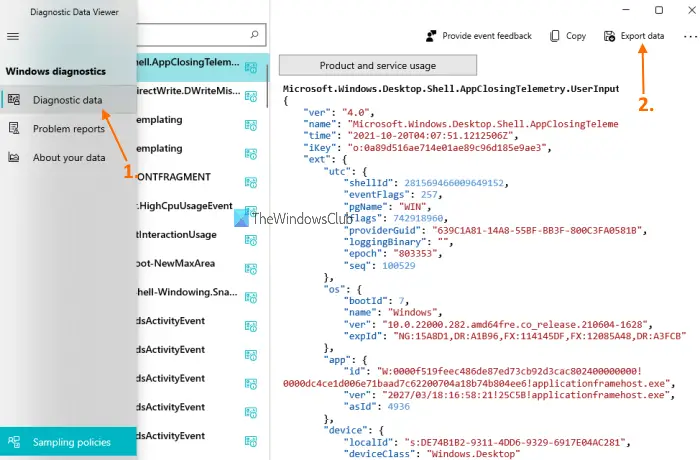
![[2023] 6 façons de copier / coller du texte brut sans formatage](https://media.techtribune.net/uploads/2021/03/5-Ways-to-Copy-Paste-Plain-Text-Without-Formatting-on-Your-Computer-shutterstock-website-238x178.jpg)






